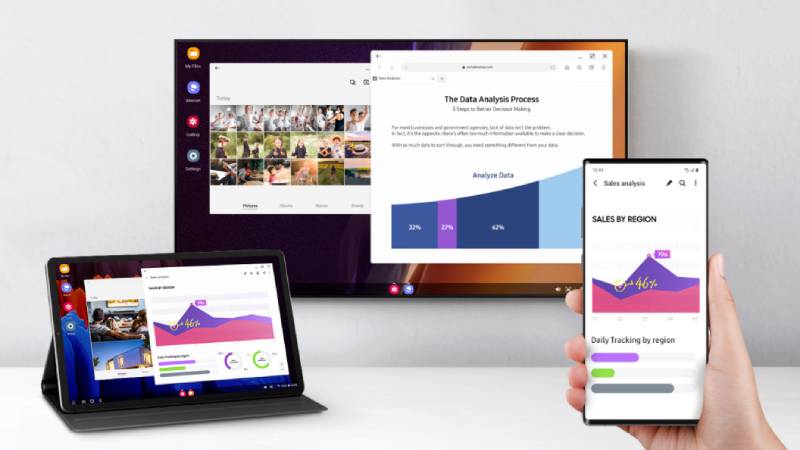Índice de contenidos
¿Sabías que es posible utilizar tu dispositivo Samsung Galaxy como un ordenador? Gracias a la tecnología de Samsung Dex, podrás aumentar tu productividad con esta herramienta que, de forma inalámbrica, te permitirá realizar múltiples tareas como, por ejemplo, abrir una app de Android en tu pantalla del ordenador.
En el artículo de hoy te contamos todo sobre Samsung Dex, para que aprendas a utilizar tu dispositivo Galaxy como un PC. ¡Descúbrelo!
Saca el máximo partido a tu Galaxy con Samsung Dex
Hace algunos años, Samsung fue pionero en la convergencia de móvil y escritorio con el lanzamiento de un dispositivo en forma de base multimedia llamado “Dex Station”, el cual permite ver Android en el PC mediante la conexión por un cable USB-C. La marca Samsung ha ido un paso más allá y, actualmente, permite ya a los usuarios de Galaxy realizar esta conexión de forma inalámbrica con Samsung Dex.
¿Y qué es Samsung Dex? Es un software disponible para Windows y dispositivos Samsung Galaxy que permite utilizar las funciones de un dispositivo móvil en un ordenador, monitor o televisor, con la facilidad de poder conectar también un ratón y teclado.
Samsung Dex permite convertir el dispositivo Galaxy en un ordenador de escritorio, de forma que el móvil o tablet se transforman en una experiencia de escritorio completa, a través de un software de procesamiento de textos, de navegadores de Internet, de documentos en formato escritorio y más.
¿Y para qué puede servirte Samsung Dex?
Samsung Dex está dirigido a cualquier persona que quiera utilizar su dispositivo Galaxy en una versión de escritorio, con una pantalla amplia y con la facilidad de navegar por el smartphone en un PC. Es muy útil para aquellas personas que necesitan una oficina móvil, ya que ofrece la comodidad de tener todo el contenido en un sólo dispositivo. Con esta herramienta podrás pasar de escribir un correo electrónico o redactar un texto, de tu móvil a un ordenador, en cuestión de segundos.
Otra opción muy útil es la de copiar y pegar los archivos guardados en el ordenador o en el dispositivo móvil para transferirlos entre los dispositivos. De esta forma, los archivos que tengas en tu ordenador podrán enviarse a tu dispositivo móvil de forma inalámbrica, tan solo arrastrando el archivo al escritorio Dex. Funciona de la misma forma para transferir archivos de tu Galaxy al ordenador, tan solo debes arrastrarlos del escritorio Dex a tu ordenador.
Además, la multitarea es más accesible en esta última versión de Samsung Dex, ya que a diferencia de la Dex Station, que inactivaba el dispositivo móvil mientras este estaba conectado al PC, ahora pueden utilizarse ambos dispositivos simultáneamente para una mayor eficiencia y comodidad.
En el caso de las tablets, puede llegar a ser muy útil incorporar una funda con teclado integrado y trackpad de forma que, utilizándose con Samsung Dex, puede lograrse la experiencia completa de un ordenador en tu tablet.
Cómo configurarlo en tu ordenador
En primer lugar, debes tener en cuenta que para poder conectar tu Galaxy con un PC, ambos dispositivos deberán estar conectados a la misma red WiFi y ser compatibles con la tecnología de Samsung Dex. Según Samsung, estos son los dispositivos Galaxy compatibles con Dex:
Smartphones
– Serie Galaxy S10, S20 y S21
– Serie Galaxy Note 10 y Note 20
– Galaxy Z Fold
– Galaxy A90 5G
Tabletas
– Serie Galaxy Tab S4, Tab S5e, Tab S6 y Tab S7.
– Galaxy Tab Active Pro y Tab Active 3.
A su vez, estos deberán tener instalado el sistema operativo One UI 3.1. Los ordenadores compatibles con esta aplicación deben tener instalado Windows 10 o superiores.
Para realizar la conexión de Samsung Dex a un PC de forma inalámbrica debes seguir los siguientes pasos:
- Descarga e instala en tu ordenador Windows la aplicación Samsung Dex, disponible en la página oficial de Samsung.
- Pulsa el botón “Dex” en tu dispositivo móvil, en la sección “panel de notificaciones”.
- Selecciona “Dex en PC”.
- Selecciona de la lista el PC al que quieras conectar tu dispositivo móvil y haz clic en “Empezar ahora”.
- En el PC, acepta la solicitud de conexión.
- Sigue las instrucciones que te aparecerán en pantalla para finalizar la conexión. Cuando esté completada, Samsung Dex aparecerá en la pantalla de tu PC y podrás empezar a realizar las funciones de tu dispositivo Galaxy en el ordenador.
Desde ANOVO, como servicio técnico Samsung homologado para los dispositivos de la marca, esperamos que este artículo te haya resultado útil para conectar tu dispositivo móvil al PC con Samsung Dex. Si te interesa conocer otras funcionalidades de tu dispositivo Samsung que quizás no sabías, te recomendamos este artículo sobre SmartThings de Samsung.
Mantente al día de todas nuestras novedades y recíbelas en tu correo electrónico suscribiéndote a nuestra newsletter. ¡Suscríbete!